2 tri des sauvegardes dans la liste, 3 validation des sauvegardes, Validation des sauvegardes – Acronis True Image 2017 NG Manuel d'utilisation
Page 77
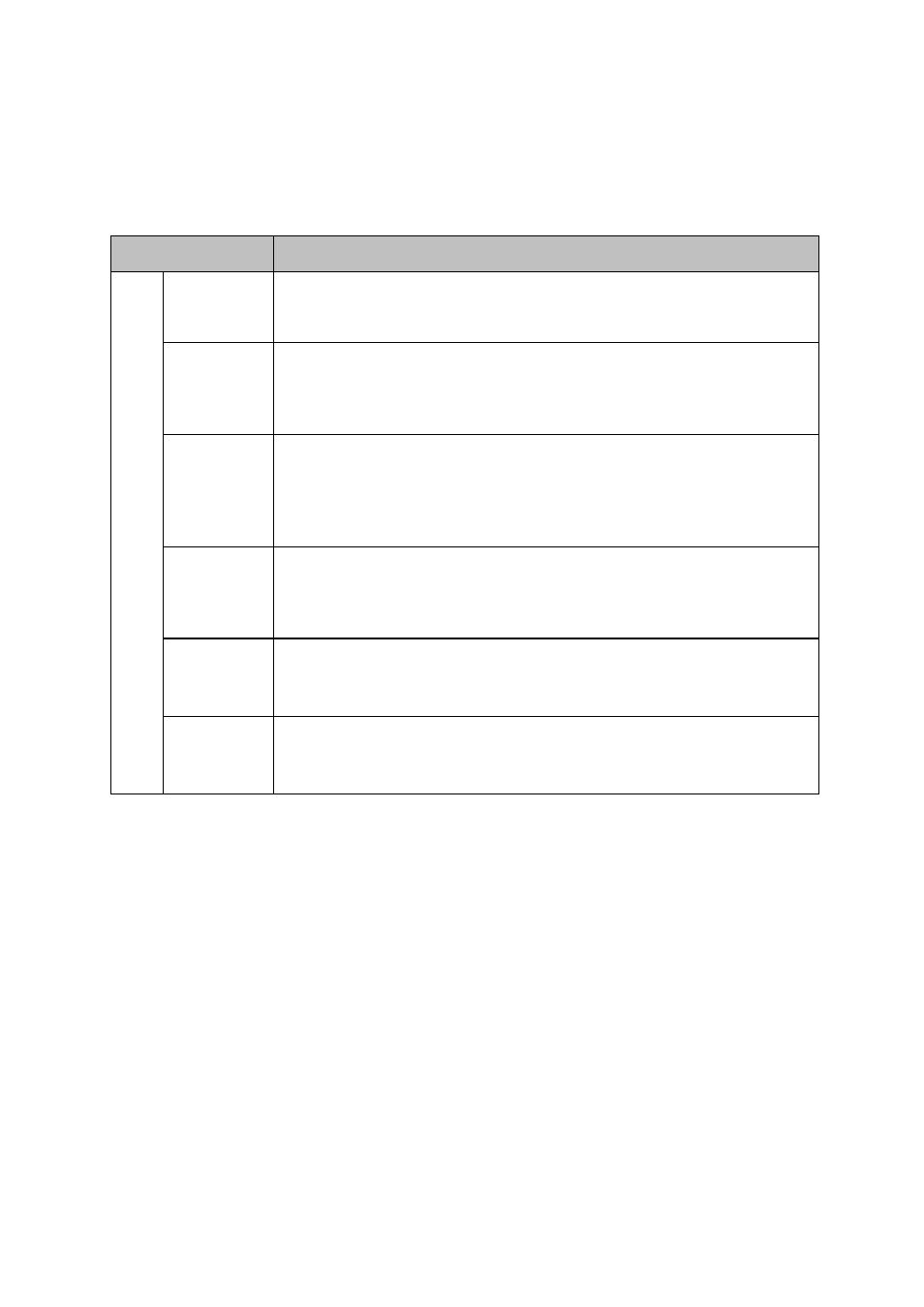
77
Copyright © Acronis International GmbH, 2002-2017
4.5.2 Tri des sauvegardes dans la liste
Par défaut, les sauvegardes sont triées par date de création, de la plus récente à la plus ancienne.
Pour changer cet ordre, sélectionnez le type de tri approprié dans la partie supérieure de la liste des
sauvegardes. Vous disposez des options suivantes :
Commande
Description
Nom
Cette commande trie toutes les sauvegardes par ordre alphabétique.
Pour inverser l'ordre, sélectionnez Z —> A.
Date de
création
Cette commande trie toutes les sauvegardes de la plus récente à la plus
ancienne.
Pour inverser l'ordre, sélectionnez La plus ancienne en premier.
Trier
par
Date de mise
à jour
Cette commande trie toutes les sauvegardes en fonction de la date de la
dernière version. Plus la dernière version de sauvegarde est récente, plus la
sauvegarde se trouvera en haut de la liste.
Pour inverser l'ordre, sélectionnez La moins récente en premier.
Taille
Cette commande trie toutes les sauvegardes par taille, de la plus
volumineuse à la moins volumineuse.
Pour inverser l'ordre, sélectionnez La plus petite en premier.
Type de la
source
Cette commande trie toutes les sauvegardes par type de source. L'ordre est
le suivant : sauvegardes de PC entier - sauvegardes de disque - sauvegarde
de fichier - sauvegarde sans arrêt.
Type de
destination
Cette commande trie toutes les sauvegardes par type de destination. L'ordre
est le suivant : lecteurs de disque internes - lecteurs de disque externe -
périphériques NAS - partages réseau - Acronis Cloud.
4.5.3 Validation des sauvegardes
La procédure de validation permet de vérifier si vous serez ou non en mesure de restaurer les
données à partir d'une sauvegarde.
Par exemple, la validation de la sauvegarde est importante avant de restaurer votre système. Si vous
lancez la restauration à partir d'une sauvegarde corrompue, la procédure échouera et vous ne
pourrez peut-être pas redémarrer votre ordinateur. Nous vous recommandons de valider les
sauvegardes de partition de votre système sur un support d'amorçage. D'autres sauvegardes peuvent
être validées dans Windows. Voir également Préparation pour la restauration (p. 84) et Concepts de
base (p. 28).
Validation des sauvegardes dans Windows
Pour valider intégralement une sauvegarde :
1. Lancez Acronis True Image 2017 et cliquez sur l'onglet Sauvegarde dans l'encadré.
2. Dans la liste des sauvegardes, cliquez sur la flèche bas en regard de la sauvegarde à valider, puis
cliquez sur Valider.